Cara Memasang NumPy Dalam Kod VS

Jika anda seorang pembangun Python, kemungkinan besar anda pernah mendengar tentang NumPy, pakej yang mesti ada untuk pengkomputeran saintifik dalam Python. Tetapi adakah anda tahu bagaimana untuk mendapatkannya
Sekiranya anda menggunakan komputer yang kadang-kadang tiba-tiba tergagap dan ketinggalan sementara komputer tidak membuka banyak tugas pada Windows, anda mungkin akan mendapat ralat 100% Disk Penuh pada Windows 10.
Kesalahan ini berpunca dari banyak sebab subjektif dan objektif. Ia boleh disebabkan oleh kesalahan sistem dalam sistem operasi Windows, kadang-kadang kerana anda secara tidak sengaja memuat turun perisian hasad, tidak sesuai dengan Windows, ralat cakera 100% ini juga muncul.
Dengan mengatakan bahawa mereka mempunyai banyak alasan, jadi dalam artikel ini, saya akan meringkaskan banyak cara untuk memperbaiki ralat cakera penuh . Sila cuba setiap kaedah 1 dan mulakan semula peranti untuk melihat apakah peranti masih gagal.
SINOPSIS
1. Matikan perisian anti-virus Windows Defender
2. Matikan Kemas kini Windows pada Windows 10
3. Matikan aplikasi yang berjalan di latar belakang untuk memperbaiki kesalahan cakera 100%
4. Matikan perkhidmatan Pengalaman Pengguna dan Telementri yang Terhubung
4. Matikan perisian yang berjalan di latar belakang untuk memperbaiki kesalahan 100% cakera penuh
5. Matikan fungsi Penyelenggaraan
6. Matikan Windows SmartScreen pada Windows 10
8. Tetapkan Ram maya untuk komputer
9. Defragment hard drive untuk memperbaiki ralat Disk Penuh
Windows Defender adalah perisian antivirus lalai Windows hari ini. Perisian ini pada dasarnya memenuhi dan memenuhi keperluan asas kita. Namun, dalam proses menggunakan Windows 10, 8 saya rasa sangat diperlukan kerana OS ini jika anda berhati-hati dalam menggunakannya akan sangat sukar untuk mendapatkan Virus.
Sebaliknya, kadang-kadang saya merasakan ia agak rumit kerana pelbagai alasan. Dan saya menguji pada komputer dengan ralat cakera penuh 100% semasa saya mematikan Windows Defender, mesin kembali normal.
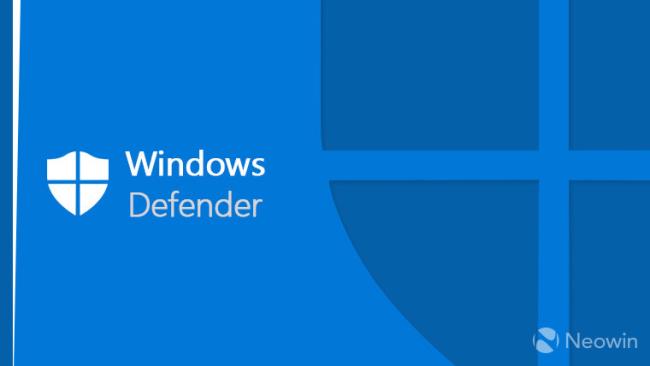
Untuk mematikan Windows Defender, anda boleh mengikuti arahan dalam artikel ini. Saya juga telah menyenaraikan 5 cara yang boleh anda gunakan untuk mematikan Windows Defender secepat mungkin.
Windows Update juga merupakan salah satu penyebab ralat 100% cakera penuh pada banyak komputer. Mungkin, Kemas kini Windows akan menggunakan sumber mesin untuk mengemas kini pemacu, sistem ke versi baru.
Walau bagaimanapun, terdapat banyak kemas kini yang dikeluarkan Microsoft setiap minggu. Oleh itu, anda tidak perlu sentiasa mengemas kini Windows Update kerana memerlukan banyak sumber.
Untuk mematikan Kemas kini Windows pada sistem operasi Windows 10 dan 8, saya juga menulis artikel yang cukup lengkap dan terperinci mengenai cara mematikan Kemas kini Windows 10.
Ikuti arahan dalam artikel di atas dan mulakan semula komputer untuk melihat apakah ralat 100% cakera penuh telah diperbaiki.
Pada sistem operasi, selalu ada aplikasi yang berjalan di latar belakang secara lalai setiap kali anda menghidupkan komputer, di mana terdapat banyak aplikasi yang saya rasa tidak begitu diperlukan, tetapi kadang-kadang kehilangan sumber daya mesin.
Untuk mengurangkan beban pada komputer, anda boleh mematikan Aplikasi Latar Belakang yang tidak perlu dengan mengikuti langkah-langkah:
Langkah 1: Gunakan kombinasi kekunci Windows + I untuk membuka tetingkap Tetapan .
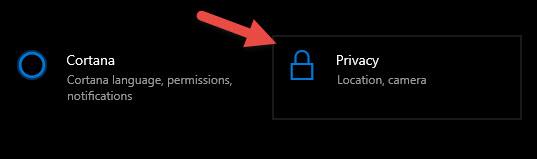
Langkah 2: Pilih Privasi dan pilih aplikasi Latar Belakang .
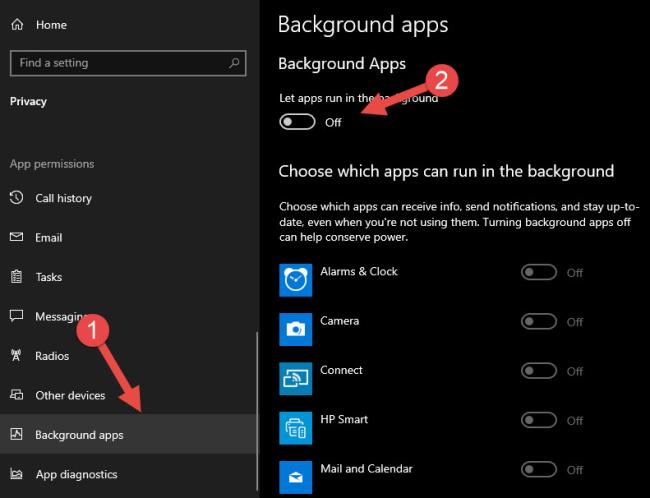
Langkah 3: Gerakkan pilihan " Biarkan aplikasi berjalan di latar belakang " ke kiri untuk mematikan semua aplikasi latar belakang Windows.
Langkah 1 : Akses ke Perkhidmatan
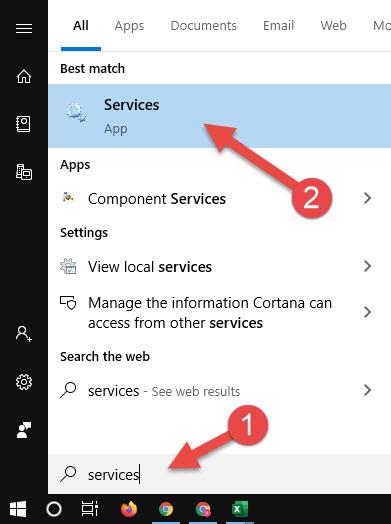
Langkah 2 : Cari perkhidmatan " Pengalaman Pengguna dan Telemetri Terhubung "
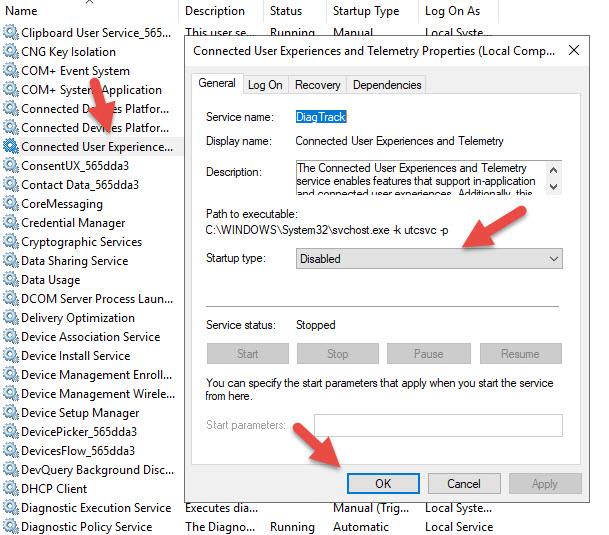
Langkah 3 : Klik dua kali pada perkhidmatan dan pilih Buang
Dengan cara ini juga saya sebutkan ketika menulis artikel Mempercepat Windows 10 sudah. Sungguh, kita kadang-kadang tidak memperhatikan apa yang kita lakukan dengan komputer.
Contohnya, secara tidak sengaja mengklik pautan secara tidak sengaja, maka komputer memuat turun perisian untuk membacanya. Sayangnya perisian itu adalah penyebab utama kesilapan 100% cakera penuh dengan berjalan di latar belakang setiap kali anda menghidupkan komputer.
Anda boleh menggunakan fungsi Startup untuk melihat berapa banyak aplikasi yang dijalankan. Sekiranya tidak diperlukan, anda juga boleh menolak perkhidmatan tersebut.
Langkah 1: Klik kanan pada Task Manager dan pilih Task Manager untuk membukanya.
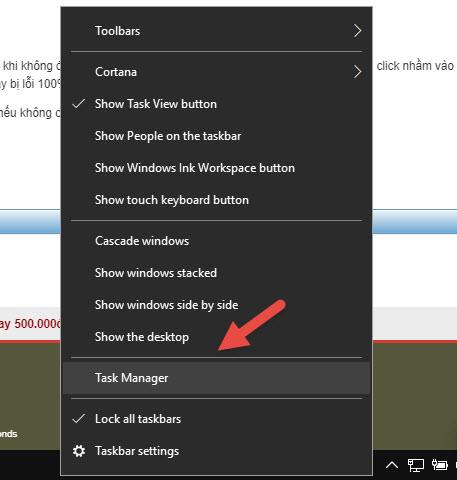
Langkah 2 : Pilih tab untuk Permulaan dan pilih Status untuk mengatur perkhidmatan dihidupkan.
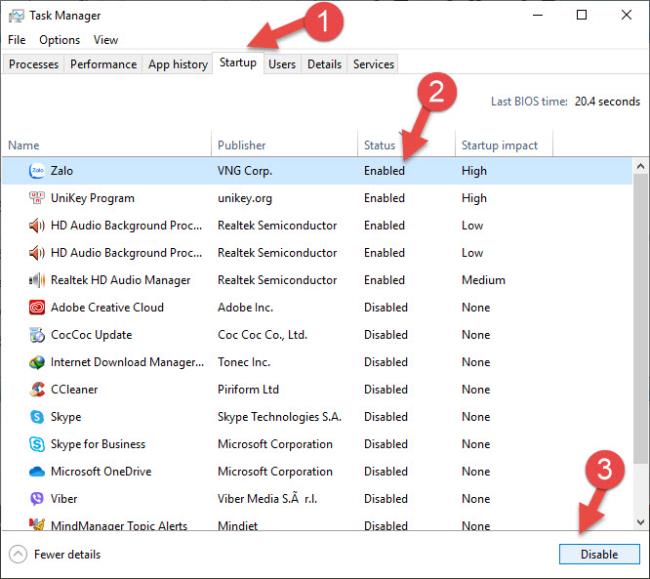
Langkah 3 : Pilih perkhidmatan yang ingin anda lumpuhkan dan klik butang Lumpuhkan di bawah.
Nasihat lain yang sangat popular yang dihadapi oleh banyak orang adalah fungsi Maintenance Untuk mematikannya, lakukan perkara berikut:
Langkah 1: Gunakan kombinasi kunci Windows + S untuk membuka kotak carian. Masukkan "Maintenance" dan pilih Security and Maintenance.
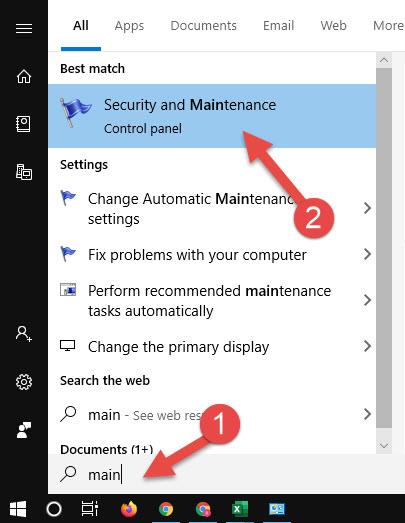
Langkah 2: Di Tab Maintenance, pilih Stop Maintenance untuk mematikan fungsi Maintenance
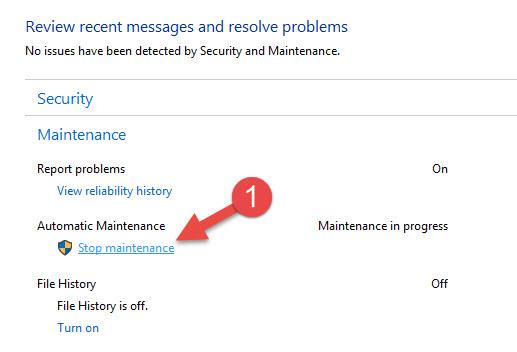
Windows SmartScreen adalah fungsi yang telah dikembangkan dan disatukan ke dalam Windows sejak Windows versi 8 dan masih aktif hingga kini. Fungsinya adalah untuk mengelakkan komputer anda dari aplikasi berbahaya, berbahaya bagi komputer anda, perisian yang dianggap tidak betul oleh komputer yang dicuba.
Tetapi jika sudah pasti apa yang saya muat turun ke komputer saya bersih, tanpa risiko merosakkan komputer, ciri ini tidak lagi diperlukan. Untuk mematikan ciri ini, lakukan perkara berikut.
Pergi ke Panel Kawalan dan arahkan ke Pusat Tindakan dan pilih "Ubah tetapan Skrin Pintar Windows".
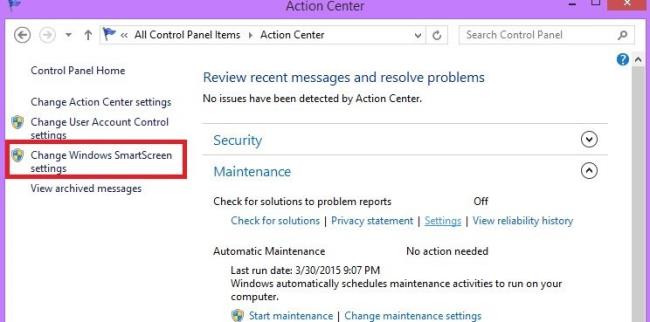
Seterusnya, pilih "Jangan buat apa-apa (matikan Windows SmartScreen" untuk mematikan Windows SmartScreen dan klik Ok.
Anda dapat mencari Carian Windows Perkhidmatan di tetingkap Perkhidmatan seperti dalam kaedah 4. Cari dan Lepaskannya kerana anda berjaya mematikan Carian Windows.
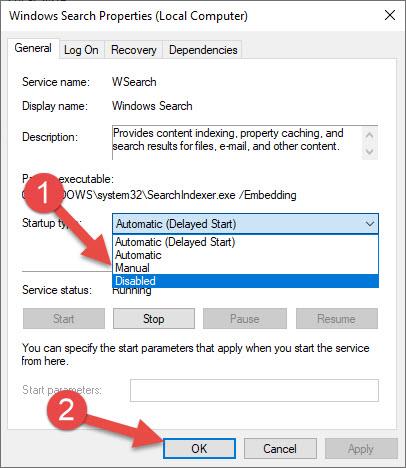
Memori Maya adalah memori komputer yang membantu RAM komputer anda berkurang ketika memori bersama dari HDD. Secara khusus, ketika menggunakan fitur ini, Windows akan membawa memori dalam pemacu aplikasi anda ke penyimpanan sementara dan bukannya menggunakan Ram sebagai gantinya. Untuk menetapkan RAM maya anda melakukan perkara berikut:
Langkah 1: Buka " Sistem " menggunakan kombinasi kunci Windows + S dan masukkan " Sistem "
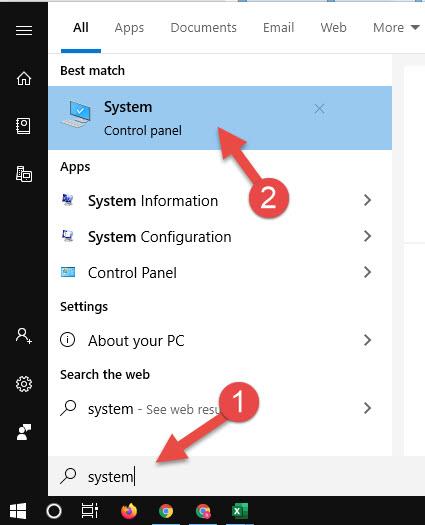
Langkah 2: Pilih Tetapan sistem lanjutan , tetingkap sistem muncul, pilih tab Lanjutan
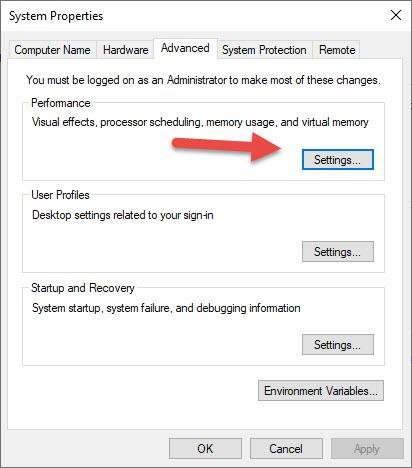
Langkah 3: Pilih Tetapan dalam Prestasi di tetingkap Properties Sistem .
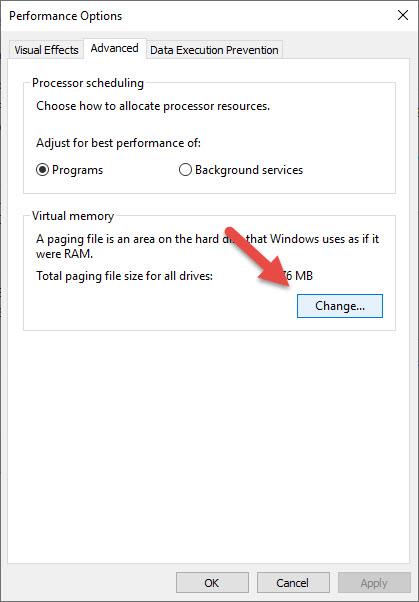
Langkah 4: Pilih Tukar. Di sini anda hapus centang kotak untuk Menguruskan saiz fail paging secara automatik untuk semua pemacu. Di bahagian bawah dengan ukuran Custom anda masukkan 2 medan
Ukuran intial (MB): Ukuran minimum
Saiz maksimum (MB): Saiz maksimum
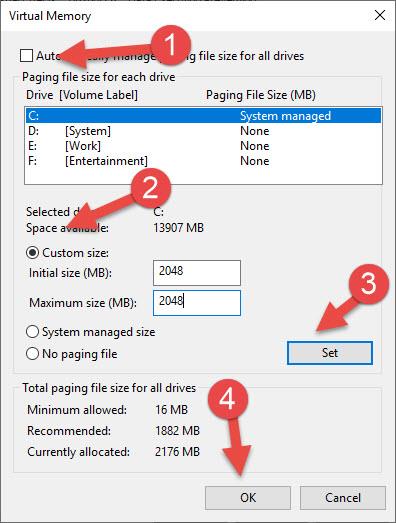
Anda harus menetapkan kapasiti minimum dan maksimum = 1/2 RAM anda, misalnya jika RAM sebenar anda mempunyai 4GB, anda hanya perlu menetapkan ukurannya menjadi 2048MB (1GB = 1024MB) untuk mengelakkan pembaziran terlalu banyak ruang. Pemacu keras menyebabkan ralat cakera penuh, kemudian klik OK untuk menyelesaikan persediaan memori maya.
Komputer setelah jangka masa penggunaan pasti akan terpecah-pecah, yang menyebabkan banyak kekacauan data pada cakera keras. Oleh itu, kadang-kadang semasa anda menggunakannya, anda tiba-tiba mendapati kesalahan komputer anda atau ralat 100% cakera penuh. Dalam sistem operasi Windows, perisian defragmentasi adalah Disk DeFragmenter atau perisian yang cukup baik hari ini adalah HDD Generator.
Muat turun pautan di sini
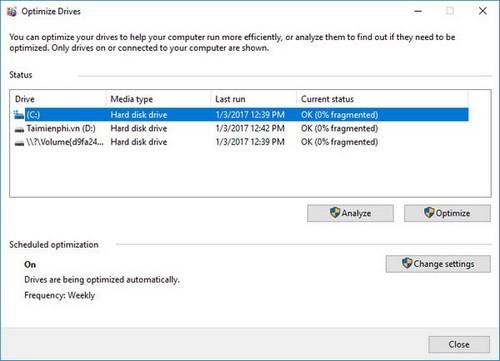
Di atas adalah 9 cara untuk memperbaiki ralat 100% cakera penuh yang telah disintesis oleh Ben Computer dan diuji pada komputer dengan ralat fulldisk. Mudah-mudahan dengan artikel ini, anda akan menggunakan komputer anda yang 100% kesalahan cakera penuh. Sekiranya anda memperbaikinya dengan kaedah di atas, jangan lupa tinggalkan komen di bawah untuk berkongsi proses penyelesaian masalah anda.
Jika anda seorang pembangun Python, kemungkinan besar anda pernah mendengar tentang NumPy, pakej yang mesti ada untuk pengkomputeran saintifik dalam Python. Tetapi adakah anda tahu bagaimana untuk mendapatkannya
Tong Kitar Semula berguna untuk peranti Windows sebagai cara mudah untuk mengalih keluar data tanpa segera memadamkannya. Tetapi apa yang berlaku jika ia hilang atau
Jetpacks ialah salah satu peranti yang paling penting untuk membantu anda menerokai kosmos "Starfield". Ia membolehkan anda terbang di sekeliling dan dengan cepat menutup tanah
Ia mungkin kelihatan ganjil memikirkan kebaikan dan keburukan memuat turun kemas kini percuma ke sistem pengendalian anda, tetapi laluan kemas kini Windows 10 Oktober 2018 untuk
Pernahkah anda mencari cara untuk mengubah suai binaan pemain anda tanpa mencipta semula watak baharu dalam “Diablo 4”? Nah, anda beruntung. Permainan ini membolehkan anda
Jika anda telah mencari cara untuk meningkatkan pengalaman pembangunan Python anda, Kod VS atau Kod Studio Maya, ialah penyelesaian terbaik anda. Ia menyeronokkan dan
“Baldur's Gate 3” (BG3 singkatannya) ialah salah satu permainan terbesar yang akan dilancarkan pada tahun 2023. Ia meneruskan siri Baldur's Gate, yang kebanyakannya berpusatkan PC
Walaupun Windows 11 sepatutnya menjadi sistem pengendalian yang lebih mesra pengguna berbanding pendahulunya, ia datang dengan beberapa perubahan yang mengejutkan. Terutamanya,
Tetapan kecerahan skrin adalah ciri penting, tidak kira peranti yang anda gunakan. Tetapi sangat penting untuk mendapatkan tahap kecerahan
Banyak pengembaraan RPG, seperti "Baldur's Gate 3," kerap menawarkan dialog pemain dan soalan menarik yang perlu mereka jawab untuk meneruskan kemajuan mereka. Dalam
Enjin Kertas Dinding telah membantu berpuluh ribu orang menggantikan gambar skrin statik yang membosankan mereka dengan koleksi animasi yang meriah dan menakjubkan
Sebagai pembangun, anda pasti telah menggunakan sekurang-kurangnya satu daripada dua alatan legenda: Kod Visual Studio (Kod VS) dan Visual Studio biasa. Kedua-duanya adalah
"Diablo 4" mempunyai dunia yang dalam dan kaya yang dipenuhi dengan penjara bawah tanah gelap untuk diselesaikan, bos besar untuk ditewaskan, dan rampasan yang menakjubkan untuk diperoleh. Tetapi, jika anda ingin menangani
Yama ialah salah satu Katana Terkutuklah permainan dan mempunyai status Legenda. Menggunakan senjata yang begitu mujarab dalam dunia terbuka "Blox Fruits" akan menawarkan anda
Hampir setiap pengguna PC Windows telah memadamkan fail yang mereka ingin simpan secara tidak sengaja. Walaupun langkah pertama anda adalah untuk memeriksa Tong Kitar Semula, ia mungkin tidak
Apabila menstrim dengan OBS, anda mungkin mahu menyentuh latar belakang anda. Ini memastikan tirai latar yang sesuai untuk strim anda, menjadikannya kelihatan menarik.
Setiap elemen memainkan peranan penting dalam meningkatkan pengalaman permainan pemain. Ini benar terutamanya untuk permainan main peranan (RPG) seperti "Diablo 4."
Tidak ada yang lebih buruk daripada menghidupkan komputer Windows anda hanya untuk mendapati peranti anda tidak berfungsi seperti yang diharapkan. Sebagai contoh, apabila anda tidak boleh log
Windows Defender ialah alat antivirus percuma, terbina dalam, komprehensif dengan perlindungan yang boleh dipercayai. Walau bagaimanapun, terdapat beberapa kelemahan untuk menggunakannya. Ia adalah
Penyesuai rangkaian pada sistem pengendalian Windows ialah peranti penting yang memastikan sambungan rangkaian berjalan lancar. Sejak penyesuai rangkaian menerima


















